نحوه استفاده از حالت پشت سر هم در آیفون برای گرفتن چندین عکس
در این مقاله تخصصی از مجله 98zoom میخواهیم از نحوه استفاده از حالت پشت سر هم در آیفون برای گرفتن چندین عکس
با شما صحبت کنیم ، پس با یک مقاله مفید و آموزشی دیگر از تیم نود و هشت زوم همراه ما باشید :
آیا تا به حال روی بچه کوچولوی ناز خود کلیک کرده اید که در خانه می دود تا در نهایت با یک عکس تار مواجه شوید؟ سعی کردید عکس خود را برای آن پرش کامل از روی پل زمان بندی کنید، اما در نهایت با یک عکس خارج از مرکز مواجه شدید؟ خوب، دقیقاً به همین دلیل است که حالت انفجاری اینجاست! حالت پشت سر هم آیفون روی چند تصویر در یک ثانیه کلیک می کند تا یک فریم را از دست ندهید.

حالت پشت سر هم هنگام گرفتن اشیاء متحرک یا دنباله عمل بسیار مفید است. از آنجایی که همیشه نمیتوانید شاتر را در زمان مناسب بزنید، میتوانید یک سری عکس با حالت پشت سر هم در آیفون خود بگیرید. قبل از اینکه نحوه استفاده از آن را به شما نشان دهیم، بیایید جزئیات آن را درک کنیم.
حالت انفجاری در آیفون چیست؟
حالت پشت سر هم به جای گرفتن یک فریم، چند عکس را به صورت یکجا کلیک می کند. زمانی که سوژه شما در حال حرکت است و نمی دانید چه زمانی باید دکمه شاتر را فشار دهید مفید است. با استفاده از عکس های پشت سر هم در آیفون، می توانید تا 600 عکس را با یورتمه ثبت کنید. به این ترتیب، لازم نیست بین هر شات مکث کنید و لحظه را از دست بدهید.

میتوانید از حالت انفجاری برای عکاسی از بچهها، حیوانات خانگی و هر موضوع دیگری که مرتباً در حال حرکت است استفاده کنید. همچنین می توانید از آن برای گرفتن عکس های اکشن در آیفون خود استفاده کنید. اگر می خواهید هنگام پریدن در هوا از دوست خود عکس بگیرید یا از بازیکن بسکتبال مورد علاقه خود در حال غوطه ور شدن عکس بگیرید – حالت انفجاری راه حلی است که می توانید انجام دهید.
نحوه کلیک بر روی تصاویر در حالت پشت سر هم در آیفون
اگر به این فکر می کنید که چگونه چندین عکس در آیفون خود بگیرید، در اینجا یک راهنمای کامل ارائه شده است.
مرحله 1: اپلیکیشن Camera را در آیفون خود باز کنید.

گام 2: در آیفون XS و بالاتر، روی دکمه شاتر ضربه بزنید و بدون رها کردن آن، آن را به سمت چپ بکشید.
در آیفون های قدیمی، روی دکمه شاتر ضربه بزنید و نگه دارید.

اکنون آیفون شما شروع به گرفتن عکس در حالت پشت سر هم می کند.
عدد در پایین تعداد تصاویر گرفته شده در حالت پشت سر هم را نشان می دهد. توجه داشته باشید که آیفون تا زمانی که دکمه شاتر را نگه دارید به گرفتن فریم های بیشتری ادامه می دهد.

مرحله 3: دکمه شاتر را رها کنید تا عکس حالت پشت سر هم گرفته و ذخیره شود.
به این صورت است که با آیفون خود عکس های سریع بگیرید. همچنین، این برنامه های جالب دوربین آیفون را بررسی کنید.
نحوه مشاهده عکس های Burst Mode در آیفون
اکنون که یاد گرفتید چندین عکس در آیفون خود بگیرید، در اینجا نحوه مشاهده عکس های پشت سر هم که روی آنها کلیک کرده اید، آمده است.
مرحله 1: برنامه Photos را در آیفون خود باز کنید. به پایین اسکرول کنید و روی تب Bursts ضربه بزنید.


گام 2: عکس پشت سر هم که روی آن کلیک کرده اید را برای مشاهده آن انتخاب کنید.

سپس می توانید تصاویر را به اشتراک بگذارید یا آنها را از اینجا ویرایش کنید.
نحوه ذخیره تصاویر فردی از عکس های حالت پشت سر هم
تمام هدف کلیک کردن روی عکسهای حالت پشت سر هم این است که یک فریم عالی را که سعی کردهاید روی آن کلیک کنید، به دست آورید. اگر عکس حالت پشت سر هم 50 فریم دارد، میخواهید یکی از موارد مهم را ذخیره کنید. بنابراین، چگونه می توان آن فریم را انتخاب و ذخیره کرد؟ در اینجا نحوه انجام آن آمده است.
مرحله 1: برنامه Photos را در آیفون خود باز کنید. به پایین اسکرول کنید و روی تب Bursts ضربه بزنید.


گام 2: عکس پشت سر هم که روی آن کلیک کرده اید را انتخاب کنید.

مرحله 3: بر روی دکمه انتخاب ضربه بزنید. با این کار لیست تمام فریم های گرفته شده ظاهر می شود.

مرحله 4: انگشت خود را روی تمام تصاویر کوچک در پایین صفحه بکشید.

مرحله 5: عکس مورد نظر را انتخاب کنید سپس، روی کادر دایره ای در گوشه پایین سمت راست ضربه بزنید.

مرحله 6: برای ذخیره تغییرات روی Done ضربه بزنید.

مرحله 7: سپس می توانید انتخاب کنید که آیا می خواهید همه تصاویر را در عکس پشت سر هم نگه دارید یا فقط تصویری را که انتخاب کرده اید.

نکاتی برای گرفتن عکس با حالت پشت سر هم در آیفون
در اینجا چند نکته و ترفند وجود دارد که به شما کمک می کند با استفاده از آیفون خود عکس های حالت پشت سر هم بهتر بگیرید.
- قبل از اینکه سوژه شما شروع به حرکت یا انجام یک عمل کند، شروع به گرفتن عکس در حالت پشت سر هم کنید.
- از حالت پشت سر هم برای کلیک بر روی پرتره ها یا تصاویر صادقانه استفاده کنید. به این ترتیب، چندین عکس برای انتخاب با عبارات مختلف خواهید داشت.
- کلیک کردن بر روی عکس در محیط های بادخیز؟ حالت پشت سر هم مفید خواهد بود. زمانی که دستان شما می لرزد نیز مفید است.
- حالت انفجاری ابزاری عالی برای گرفتن حیوانات در باغ وحش است.
- هنگام گرفتن عکس دسته جمعی، می توانید یک عکس پشت سر هم بگیرید. به این ترتیب، اگر فردی چشمان خود را بسته است یا به جای دیگری در یک قاب نگاه می کند، همیشه می توانید عکس بهتری را انتخاب کنید.
سوالات متداول برای حالت پشت سر هم در آیفون
در حالت ایده آل، هنگام استفاده از حالت پشت سر هم در نور روز، کیفیت عکس نباید کاهش یابد. با این حال، کلیک کردن روی عکسهای حالت پشت سر هم در شرایط کم نور میتواند به کیفیت ضربه بزند. این به این دلیل است که سرعت شاتر در حالت پشت سر هم بیشتر است.
خیر، با فعال بودن حالت شب نمیتوانید روی عکسهای پشت سر هم کلیک کنید.
لحظه را یخ کن
حالت پشت سر هم آیفون یک ویژگی عالی برای گرفتن اجسام متحرک است. روی صدها عکس در یک عکس کلیک کنید و سپس یکی را که بیشتر دوست دارید انتخاب کنید. اگر آیفون 13 یا 14 سری پرو دارید، در اینجا نحوه جلوگیری از تغییر خودکار دوربین آیفون را آموزش می دهیم.
امیدواریم از این مقاله مجله نود و هشت زوم نیز استفاده لازم را کرده باشید و در صورت تمایل آنرا با دوستان خود به اشتراک بگذارید و با امتیاز از قسمت پایین و درج نظرات باعث دلگرمی مجموعه مجله 98zoom باشید
لینک کوتاه مقاله : https://5ia.ir/gaz
کوتاه کننده لینک
کد QR :

 t_98zoom@ به کانال تلگرام 98 زوم بپیوندید
t_98zoom@ به کانال تلگرام 98 زوم بپیوندید
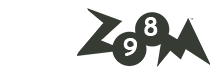





آخرین دیدگاهها